سرعت اینترنت شما اغلب تحت تأثیر سرور DNS مورد استفاده شما قرار می گیرد. خوشبختانه، تغییر سرور DNS فعلی خود در لینوکس آسان است.
سرورهای DNS یکی از اساسی ترین و در عین حال حیاتی ترین بخش های زیرساخت اینترنت هستند. هر زمان که یک نام دامین را در مرورگر خود تایپ می کنید، یک سرور DNS آن نام را به آدرس IP (پروتکل اینترنت) ترجمه می کند. سپس مرورگر شما از آن آدرس برای مکان یابی و اتصال به سایتی که می خواهید بازدید کنید استفاده می کند.
اگرچه ارائه دهنده خدمات اینترنت شما به طور خودکار سرورهای DNS شما را هنگام اتصال به اینترنت تنظیم می کند، سرورهای آنها ممکن است بهترین انتخاب برای نیازهای شما نباشد. در اینجا نحوه تغییر سرور DNS خود در لینوکس آورده شده است.
چرا باید سرور DNS خود را تغییر دهید؟
از آنجایی که سرورهای DNS (که گاهی اوقات به آنها سرورهای نام نیز گفته می شود) بخش اساسی ارتباطات اینترنتی هستند، پیکربندی و عملکرد آنها می تواند تأثیر زیادی بر تجربه اینترنت شما داشته باشد.
سرورهای DNS کند هر بار که سعی می کنید به یک سایت وصل شوید باعث تاخیر می شود. سرورهای DNS با پیکربندی نادرست می توانند شما را به سایت هایی بفرستند که قصد بازدید از آنها را نداشتید. ارائهدهنده خدمات اینترنت، دولت یا نهاد دیگری نیز میتوانند سرورهای DNS را پیکربندی کنند تا شما را از بازدید از سایتهای خاص مسدود کند.
تغییر سرورهای DNS که استفاده می کنید می تواند تمام این مشکلات احتمالی را حل کند.
چندین سازمان قابل اعتماد وجود دارند که سرورهای DNS عمومی رایگان را اجرا می کنند. اگر با سرورهای نام پیش فرض ISP خود مشکل دارید، ارزش بررسی را دارند.
چگونه سرور DNS فعلی را در لینوکس پیدا کنیم
سریعترین و ساده ترین راه برای مشاهده سرور(های) DNS فعلی خود، باز کردن یک ترمینال و وارد کردن موارد زیر در خط فرمان است:
resolvectl status
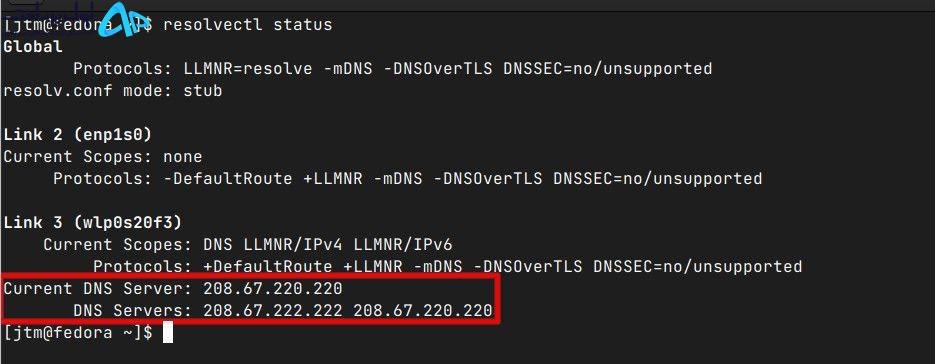
خروجی به دست آمده اتصالات شبکه فعلی شما را به همراه سرورهای DNS که توسط هر کدام استفاده می شود نشان می دهد. در بیشتر موارد، شما فقط یک اتصال در حال استفاده خواهید داشت و سایر ورودی ها اطلاعات DNS را نشان نمی دهند.
نحوه تغییر سرور DNS در لینوکس
اجازه ندهید تمام زبان شبکه شما را بترساند. تغییر سرور DNS با هر نسخه از لینوکس سریع و آسان است. ما به شما نشان خواهیم داد که چگونه تنظیمات خود را در دو محیط دسکتاپ اصلی، GNOME و Plasma (KDE) و در یک ترمینال تغییر دهید.
سرور DNS خود را در GNOME تغییر دهید
برای جابجایی به سرور DNS جدید در GNOME، برنامه تنظیمات سیستم را باز کنید و روی Wi-Fi در بالا سمت چپ کلیک کنید. در صورت اتصال از طریق کابل اترنت، به جای آن روی Network کلیک کنید. مراحل تغییر سرور DNS در هر دو حالت یکسان خواهد بود.
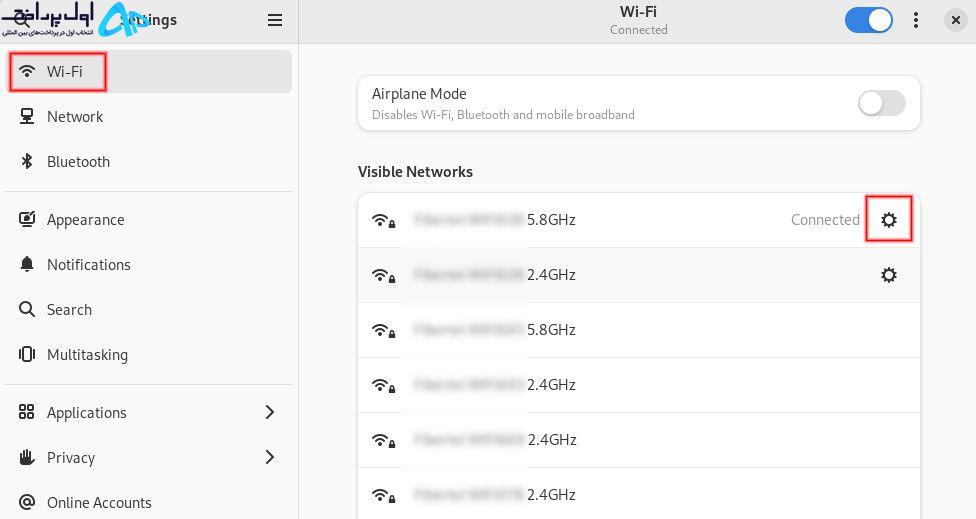
این لیستی از تمام اتصالات شبکه موجود را به شما نشان می دهد. شبکه ای که به آن متصل هستید باید در بالای لیست نمایش داده شود و کلمه Connected را نمایش می دهد. در سمت راست نام شبکه، آیکون چرخ دنده را مشاهده خواهید کرد. به جلو بروید و روی آن کلیک کنید.
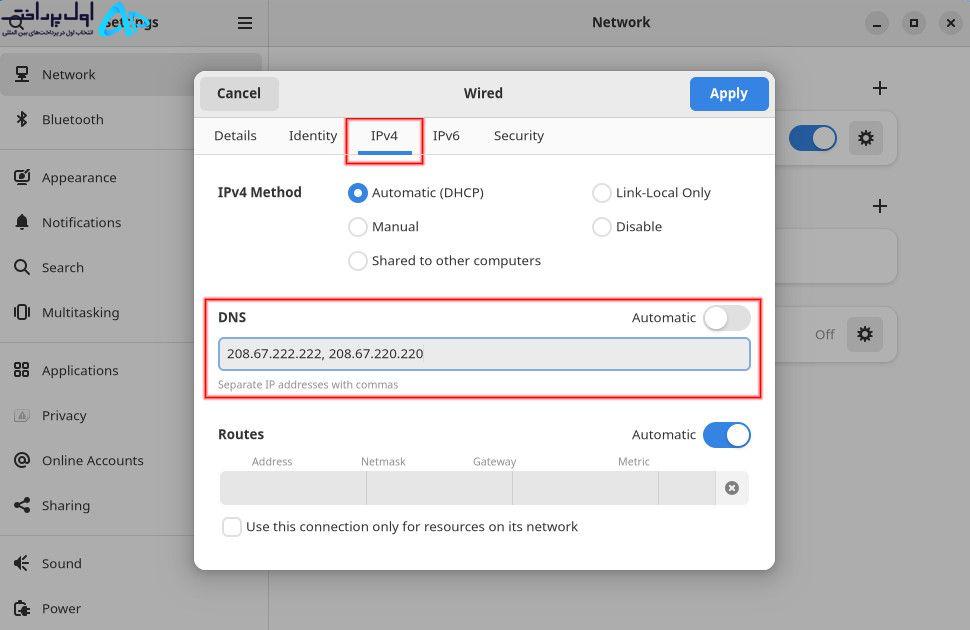
در کادر محاوره ای که باز می شود، روی تب با عنوان IPv4 کلیک کنید. در وسط کادر محاوره ای، فضایی را برای ورود به سرورهای DNS دلخواه خود خواهید دید. درست بالای جعبه یک سوئیچ است که می گوید Automatic. به سادگی تنظیم خودکار را خاموش کنید و سرورهای DNS جدید خود را در فضای ارائه شده وارد کنید، که با کاما از هم جدا شده اند.
در بیشتر موارد، سرویس DNS انتخابی شما آدرس های IP را برای دو سرور ارائه می دهد. شما باید هر دو را وارد کنید. اگر ارائهدهنده شما بیشتر پیشنهاد میدهد، باید حداقل دو مورد از آنها را وارد کنید، اما میتوانید هر تعداد که میخواهید را با کاما از هم جدا کنید.
با پیکربندی آدرسهای سرور DNS جدید، فقط روی Apply در بالا سمت راست کلیک کنید و تنظیمات شما ذخیره خواهد شد. خودشه! تمام شدی! میتوانید دستور status resolctl را دوباره اجرا کنید تا مطمئن شوید که تغییرات اعمال شدهاند.
به یک سرور DNS جدید در KDE Plasma بروید
تغییر تنظیمات DNS در پلاسما بسیار شبیه به روشی است که در بالا ذکر شد. برنامه تنظیمات سیستم را باز کنید و به بخش Network بروید.
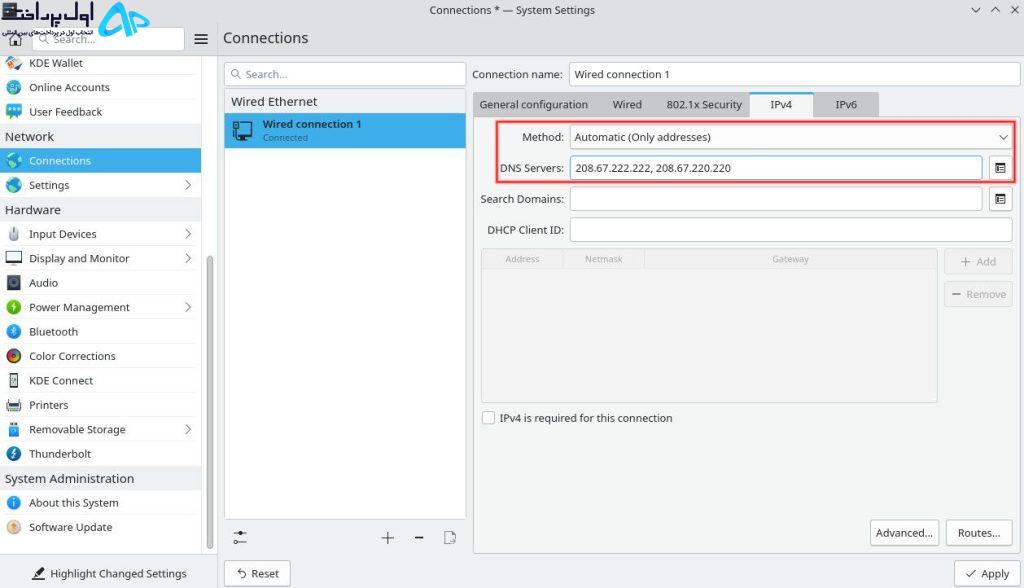
در قسمت Network، روی Connections کلیک کنید و سپس اتصال فعلی خود را از لیست انتخاب کنید. از آنجا، روی تب در سمت راست با عنوان IPv4 کلیک کنید تا تنظیمات پیشرفته باز شود.
در اینجا، میخواهید دو فیلد ورودی بالا را تغییر دهید. اولین، با برچسب Method، به طور پیش فرض خودکار می گوید. روی منوی کشویی کلیک کنید و این تنظیم را به خودکار (فقط آدرس ها) تغییر دهید. اکنون آدرس های IP سرور DNS خود را در فیلد دوم که با کاما از هم جدا شده اند وارد کنید. شما باید حداقل دو سرور وارد کنید، اما در صورت تمایل می توانید تعداد بیشتری را وارد کنید.
در نهایت روی Apply در پایین سمت راست کلیک کنید و سیستم شما شروع به استفاده از سرورهای DNS جدید می کند. تبریک می گویم! شما تمام شده اید.
تغییر سرورهای DNS با استفاده از ترمینال
اگر از محیط دسکتاپ دیگری استفاده می کنید، باید بتوانید تنظیمات مشابهی را پیدا کنید. اگر نمی توانید راهی برای تغییر DNS از طریق رابط گرافیکی خود پیدا کنید، همیشه می توانید سرورهای DNS خود را در خط فرمان تغییر دهید.
ابتدا ترمینال خود را باز کرده و دستور status resolctl را وارد کنید. در خروجی، اتصالی که استفاده می کنید باید تنها اتصالی باشد که اطلاعات سرور DNS را نشان می دهد.
در دستور بعدی، باید از شناسه رابط (در پرانتز نشان داده شده است) برای اتصال شبکه استفاده کنید.
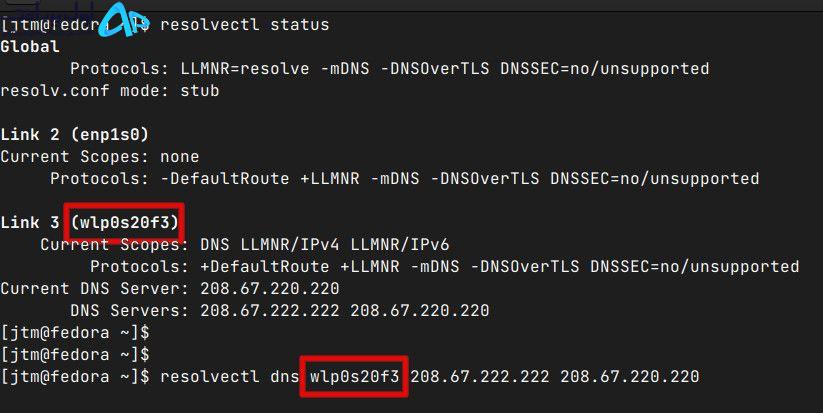
سپس دستور زیر را وارد کنید:
resolvectl dns <interface> <dns address 1> <dns address2>
توجه داشته باشید که در خط فرمان، شناسه رابط (بدون براکت یا پرانتز) و دو یا چند آدرس سرور DNS را وارد میکنید که با فاصله از هم جدا شدهاند. تغییرات باید به محض زدن Enter اعمال شوند.
اگر دوست دارید، میتوانید دستور status solution را دوباره اجرا کنید تا آدرسهای سرور DNS جدید را تأیید کنید.
اکنون که می دانید چگونه سرورهای DNS را در سیستم لینوکس خود تغییر دهید، ممکن است بخواهید با آزمایش و مقایسه سریعترین سرور DNS برای اتصال خود را پیدا کنید.
پیکربندی شبکه های شما در لینوکس آسان است
با در دست گرفتن کنترل سرورهای DNS که سیستم شما استفاده می کند، می توانید مطمئن باشید که با تغییر مسیرهای یواشکی یا سایت های مسدود شده ای که توسط ارائه دهنده خدمات اینترنتی خود نصب شده اند مواجه نخواهید شد.
با این حال، اگر فکر میکنید که سرویس اینترنتی فعلیتان چیزی را که میبینید سانسور میکند، ابزارهای دیگری مانند Tor وجود دارد که میتواند به شما در دور زدن روشهای پیچیدهتر مسدود کردن ترافیک کمک کند.

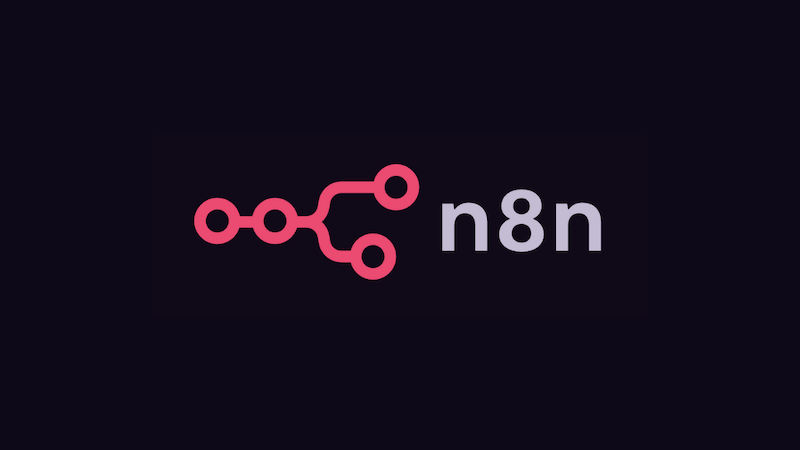
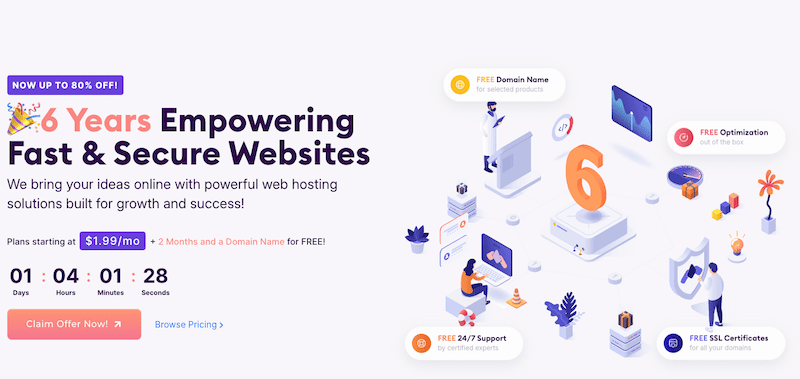
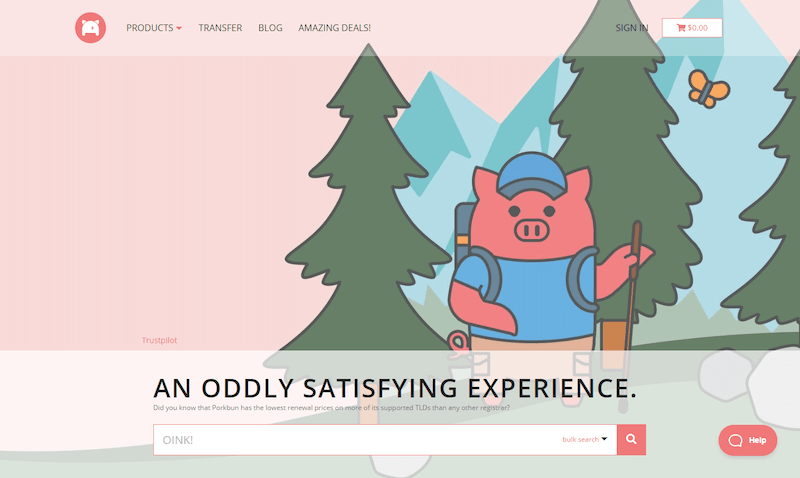

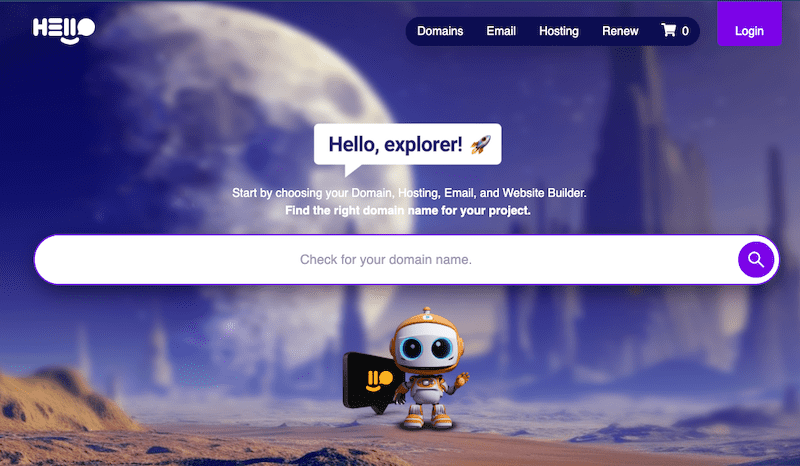









نظرات کاربران